Kapasite eklentileri
Çeşitli iş uygulamaları ürünleri için kapasite eklentileri satın alabilirsiniz. Aşağıdaki içerikte, uygulanabilir yerlerde, eklentileri tahsis etme işlemi açıklanmaktadır. Microsoft Dataverse depolama kapasitesi eklentileri, tüm depolama kapasitesi eklentileri kiracı düzeyinde depolama hak edişleri tahakkuk ettiğinden, ortam düzeyinde tahsisat gerektirmez. Daha fazla bilgi edinmek için bkz. eski model depolama veya yeni model depolama.
Kapasite eklentilerini kullanmak için üç aşama vardır:
- Satın alma: ayrı kapasite eklentileri satın alırsınız. Satın alma bilgileri için bkz. Power Apps ve Power Automate Lisanslama Kılavuzu.
- Tahsis etme: satın alınan eklentileri bir ortama atayın.
- Tüketme: tahsis edildiktem sonra, kapasite eklentilerini kullanabilirsiniz.
Bahşiş
Her bir kullanıcıya tek bir uygulama veya tek bir portal çalıştırma izni veren Power Apps uygulama başına planı satın almayı düşünün. Uygulama başına Power Apps planları hakkında bölümüne bakın.
Kapasite eklentilerini Power Platform yönetim merkezinde görüntüleme
Kuruluşunuz kapasite eklentileri satın aldıysa, Microsoft Power Platform yönetim merkezindekiKapasite ekranında Eklentiler kutucuğu görüntülenir. Yönetim merkezinde oturum açın ve Kaynaklar>Kapasite>Özet sekmesini seçin.
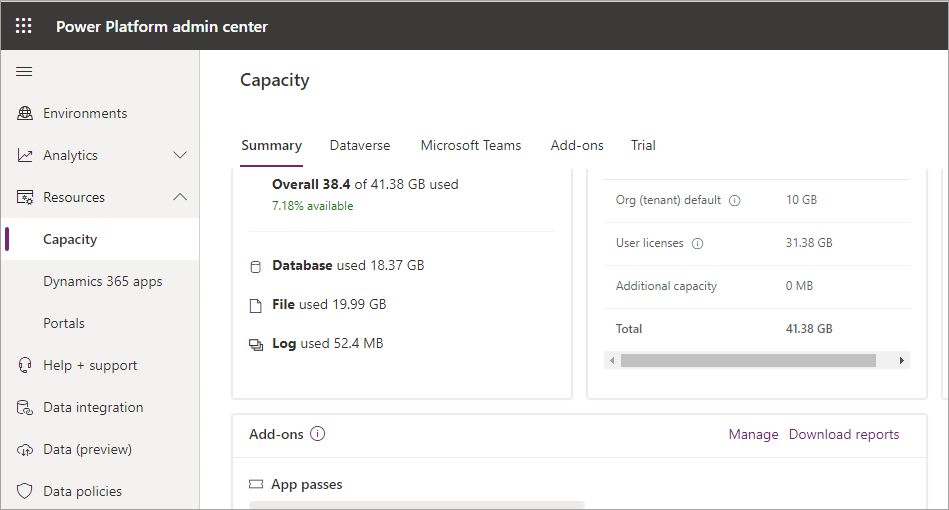
Eklentiler kutucuğu, kuruluşunuzun sahip olduğu kapasite eklentilerle ilgili özet bilgileri gösterir.
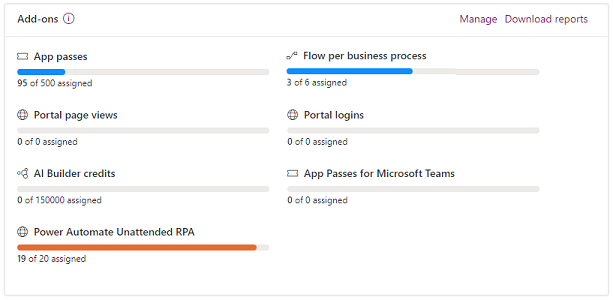
Her kapasitenin kullanılabilir kapasiteye göre kaç birim atandığını gösteren bir kullanım ölçütü vardır. Kapasiteler, ürüne bağlı olarak farklı şekillerde ölçülür. Örneğin, Uygulama geçişleri bireysel olarak atanırken AI Builder kapasitesi kredi olarak ölçülür. Ölçüm hakkında daha fazla bilgi için ürün belgelerine bakın.
Bir ortamda kapasite tahsis etme veya değiştirme
Bir ortama kapasite tahsis etmek için:
Power Platform yönetim merkezinde oturum açın.
Kaynaklar>Kapasite>Özet sekmesini seçin.
Özet sekmesi görünümünde, Eklentileri yönet ekranını açmak için aşağıdakilerden birini yapın:
- Eklentiler kutucuğuna gidin ve ardından eklentiler kutucuğunun sağ üst köşesinde Yönet'i seçin.
- Eklentiler sekmesini seçin. Sol üst menü çubuğunda Bir ortama ata'yı seçin.
- Eklentiler sekmesini seçin. Bir ortam seçin ve sol üst menü çubuğunda Eklentileri yönet'i seçin.
Çeşitli kapasitelerin kullanım raporlarını indirmek için Raporları indir seçeneğini de belirleyebilirsiniz.
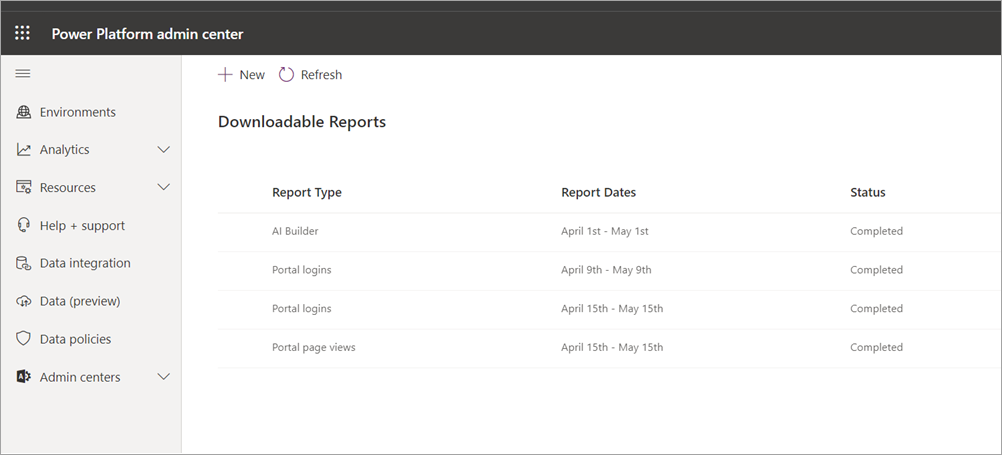
Ortam açılan menüsünden kapasite eklemek istediğiniz ortamı seçin ve sonra kullanılabilir kapasiteden tahsis edin.
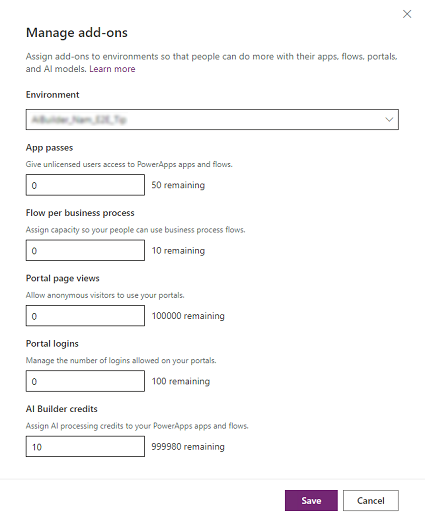
Bazı örnekler
- Her biri 1 uygulama kullanacak 10 kullanıcınız varsa uygulama ortamına 10 uygulama geçişi atamanız gerekir.
- Bir ortamda iş süreci akışları için kullanılacak 5 akış oluşturmak isterseniz iş süreci başına akış için 5 birimlik bir kapasite atayın.
- Bir şirket bir portal ve portala yönelik tahmini 50.000 görüntüleme oluşturduysa 50.000 portal sayfası görüntülemesi tahsis etmesi gerekir.
Not
Çok sayıda eklenti tahsisatını ortamlarda uygun ölçekte güncelleştirmek isterseniz daha fazla bilgi edinmek için bkz. Öğretici: Ortamlara eklentiler tahsis etme (önizleme) .
Ortamlara eklenti kapasitesi tahsis edebilenleri denetleme
Yönetici olarak, ortamlara kimlerin eklenti kapasitesi tahsis edebileceğini kısıtlayabilirsiniz.
https://admin.powerplatform.microsoft.com adresinden Power Platform yönetim merkezinde oturum açın.
Power Platform sitesinin sağ üst köşesinde Dişli simgesini (
 ) seçin.
) seçin.Power Platform ayarları'nı seçin.
Ortamlara eklenti kapasitesi tahsis edebilenler altında, Yalnızca belirli Yöneticiler'i seçin.
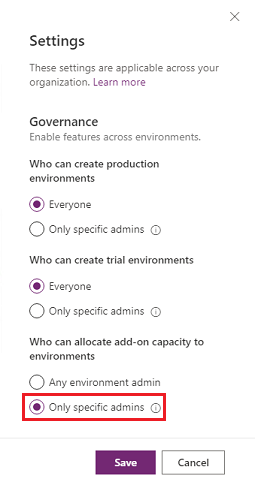
Aşağıdaki yöneticiler Power Platform yönetim merkezinde eklenti kapasitesi tahsis edebilir:
- Genel yöneticileri
- Dynamics 365 yöneticileri
- Power Platform yöneticileri
Ayrıca bkz.
Power Apps uygulama başına planları hakkındaAI Builder tüketim raporu